Возмещение ущерба, причиненного работодателю, в 1С: ЗУП ред. 3.1
- Опубликовано 10.11.2020 09:04
- Автор: Administrator
- Просмотров: 11137
Иногда в работе приходится сталкиваться и с неприятными ситуациями. Например, кража имущества предприятия сотрудниками. Юридическая сторона вопроса регулируется главой 39 ТК РФ «Материальная ответственность работника». Но, отразив «проблему» на бумаге, бухгалтеру необходимо еще выполнить ряд процедур по удержанию сумм ущерба в программе 1С. В данной статье раскроем все тонкости и нюансы этого процесса как в случае принудительного удержания из зарплаты, так и в случае добровольного погашения задолженности перед работодателем.
Рассмотрим основные аспекты возмещения ущерба предприятию.
Взыскание суммы ущерба может взыскиваться как в добровольном, так и в принудительном порядке.
Если работник добровольно погашает сумму ущерба, с ним заключается определенное соглашение и возмещение производится путем:
• удержаний из заработной платы сотрудника;
• выплаты сотрудником согласованной суммы ущерба.
С материально-ответственными лицами на предприятии заключаются договора о полной материальной ответственности.
В случае, если договор с сотрудником не заключен, он несет ограниченную материальную ответственность, т.е. сумма ущерба может быть взыскана лишь в пределах его среднего заработка, согласно ст. 241 ТК РФ, ограничивающей предел материальной ответственности сотрудника. Взыскание ущерба производится в течение месяца со дня установления факта причинения ущерба и в случае истечении данного срока, несогласия погасить сумму ущерба работником или же превышения суммы среднемесячного заработка сотрудника – взыскание производится в судебном порядке.
Рассмотрим ситуацию кражи имущества и отражение взыскания, на примере программы 1С: Зарплата и управление персоналом. Но сначала рассмотрим некоторые настройки программы.
Настройки 1С: ЗУП для ввода удержаний в счет возмещения ущерба
Для удержания материального ущерба в 1С: ЗУП предназначен документ «Удержание в счет материального ущерба». Вид удержания и его настройки можно посмотреть в разделе «Настройки» - «Удержания».
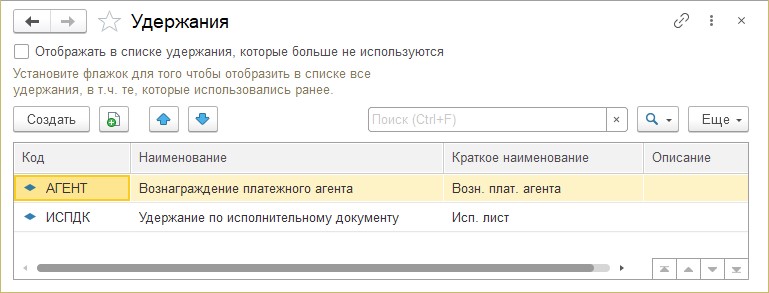
Но в случае, если при первоначальной настройке вы не установили галочку, что выполняются удержания в счет возмещения ущерба, то в справочнике вы можете не обнаружить данный вид удержания.
Что делать в такой ситуации? Многие источники советуют создать новый вид удержания самостоятельно. Конечно, это выход из ситуации, но для этого нужно знать его настройки. А чтобы не гадать, мы ведь можем повторно вызвать «стартовый помощник» и еще раз пройти первоначальную настройку и «доставить» нужные галочки.
Рассмотрим действия пошагово.
Шаг 1. Нажмите кнопку «Сервис и настройки» в виде стрелочки, расположенной на строке заголовка, и выберите команду «Все функции...»
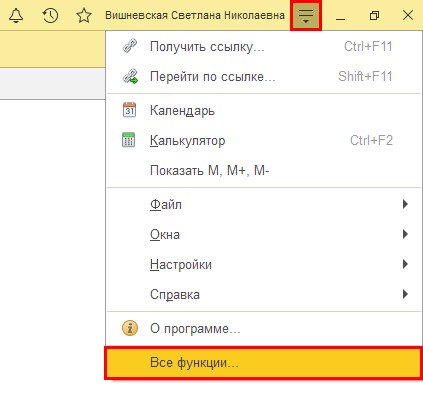
Напоминаем, что команда «Все функции…» включается здесь же в разделе «Настройки» - «Параметры».
Чтобы не утруждать себя поиском, введите в строку поиска первые буквы искомого названия. Нам нужна «Начальная настройка программы» из раздела «Обработки».
Шаг 2. Нажмите «Открыть».
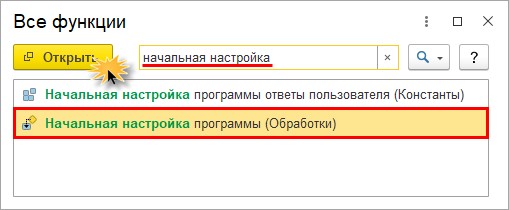
Шаг 3. С помощью кнопок «Стрелка – Назад» и «Стрелка – Далее» найдите раздел настройки «Удержания из зарплаты» и установите галочку «Выполняются удержания в счет возмещения ущерба».
Нажмите кнопку «Применить настройки».
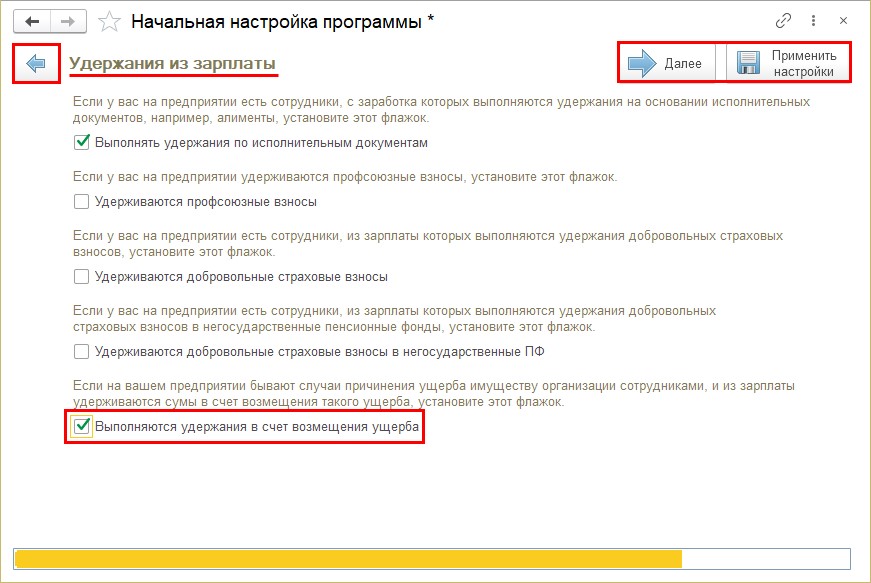
В результате настройки в справочнике «Удержания» появится новая строка – «Удержание в счет возмещения ущерба».
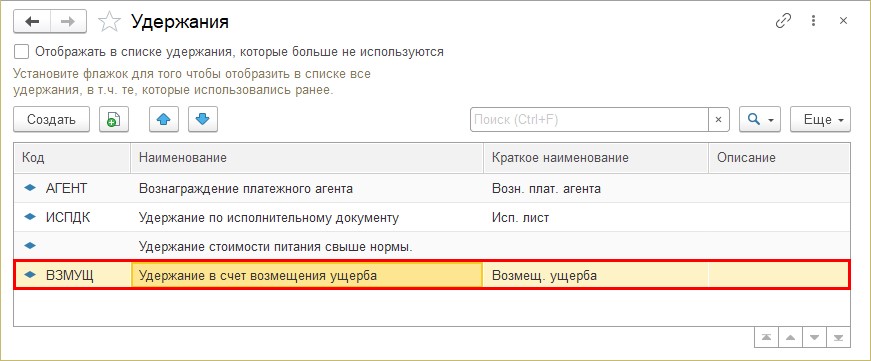
Шаг 4. Откройте удержание и посмотрите его настройки. Удержание выполняется ежемесячно и вводится фиксированной суммой.
В нашем первом примере применяется фиксированная сумма удержания, потому закладка «Расчет базы» не активна и расчетная база не используется. Пользователь может аналогично создать и свои варианты такого удержания, задавать формулу расчета, используя расчетную базу.
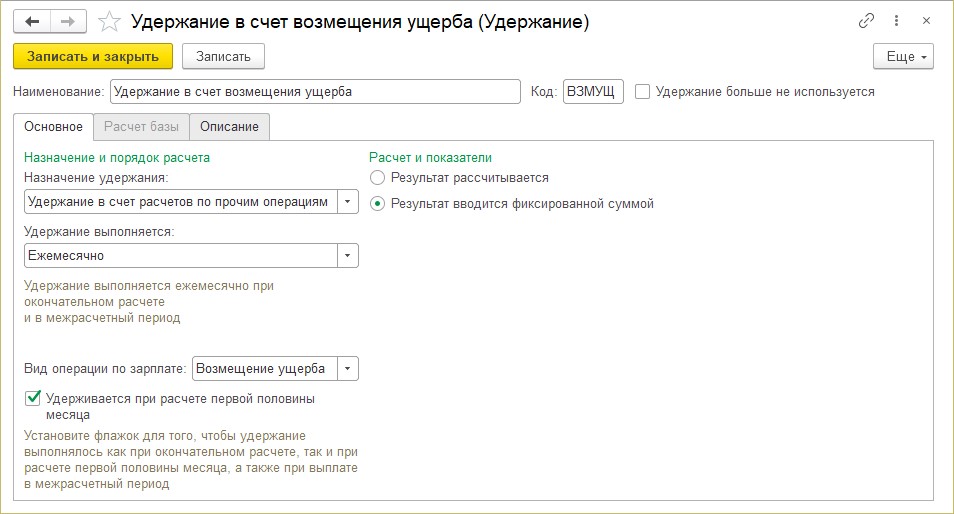
Назначение удержания – «Удержание в счет расчетов по прочим операциям». Такие удержания вводятся одноименным документом в разделе «Зарплата» - «Алименты и другие удержания».
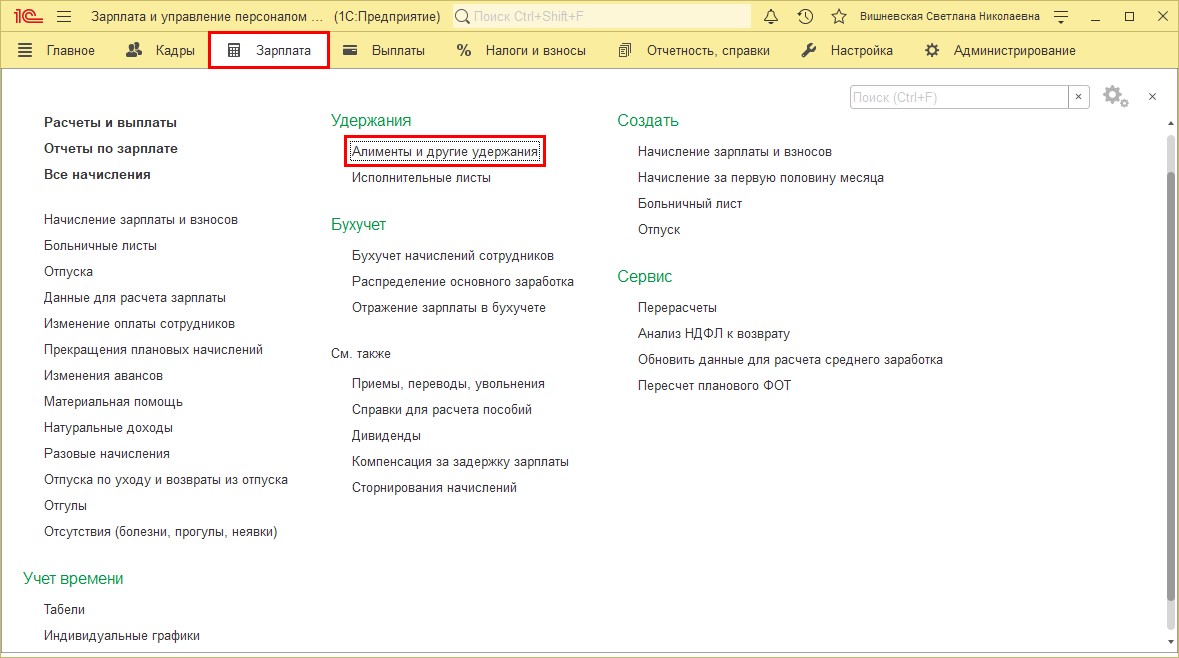
Ввод удержания в счет возмещения ущерба
Рассмотрим условный пример: в октябре 2020 года в ООО «Петровские зори» была выявлена кража имущества сотрудником Лагуновой Е.И. Сумма ущерба – 3000 руб. Руководителем подписан приказ о взыскании суммы ущерба.
Зафиксируем документом приказ о взыскании суммы ущерба.
Шаг 1. Перейдите в раздел «Зарплата» - «Алименты и другие удержания». Нажмите кнопку «Создать» и выберите документ «Удержание по прочим операциям».

Шаг 2. Заполните документ:
• укажите сотрудника и дату документа;
• выберите вид удержания – «Удержание в счет возмещения ущерба»;
• задайте период удержания;
• укажите взыскиваемую сумму.
Можно задать сумму удержания и установить галочку «Прекратить удержание по достижению предела», т.е. указанной суммы.
Проведите документ – кнопка «Провести и закрыть».
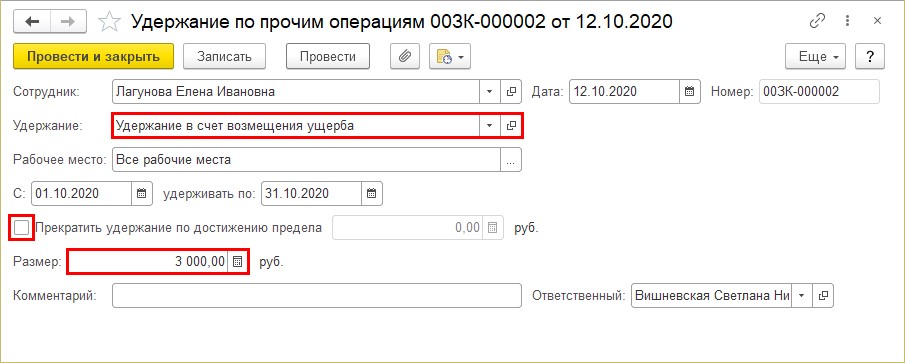
Шаг 3. Начислите зарплату. На закладке «Удержания» отобразится введенная документом сумма с указанием документа основания, который мы ввели ранее.
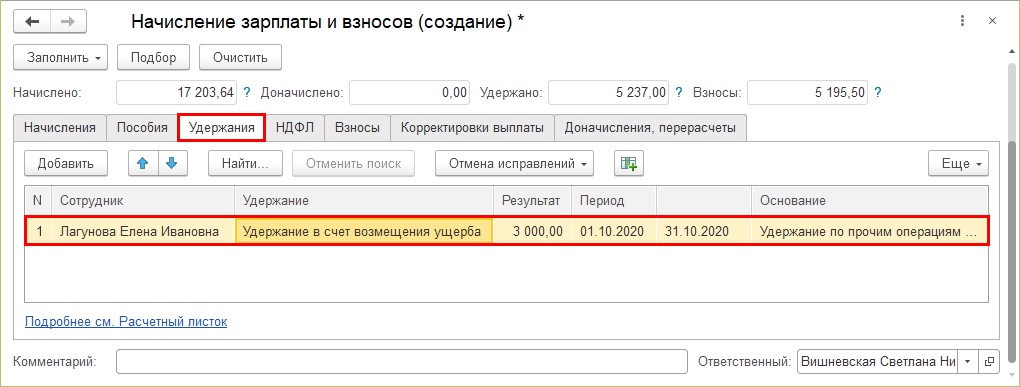
Удержание введено.
Ограничения сумм удержаний процентом от зарплаты в 1С :ЗУП
При взыскании ущерба и других удержаний, имеются некоторые ограничения. Руководствуясь ст. 138 ТК РФ, размер всех удержаний сотрудника по инициативе работодателя не может превышать 20% его ежемесячного заработка.
В нашем примере сумма небольшая и очевидно удовлетворяет данному требованию. А как быть в других ситуациях и как контролировать и рассчитывать эти суммы?
В программе 1С: Зарплата и управление персоналом, редакция 3.1, имеется функционал, позволяющий контролировать соответствие ограничениям, установленным ст. 138 ТК РФ.
Включается он в разделе «Настройки» - «Расчет зарплаты».
Шаг 1. Перейдите в указанный выше раздел и установите галочку – «Ограничивать сумму удержаний процентом от заработной платы».

В результате в карточке вида удержания «Удержание в счет возмещения ущерба» появится настройка.
Шаг 2. Установите галочку – «Является взысканием» и тогда размер удержания ограничится согласно ст. 138 ТК РФ.
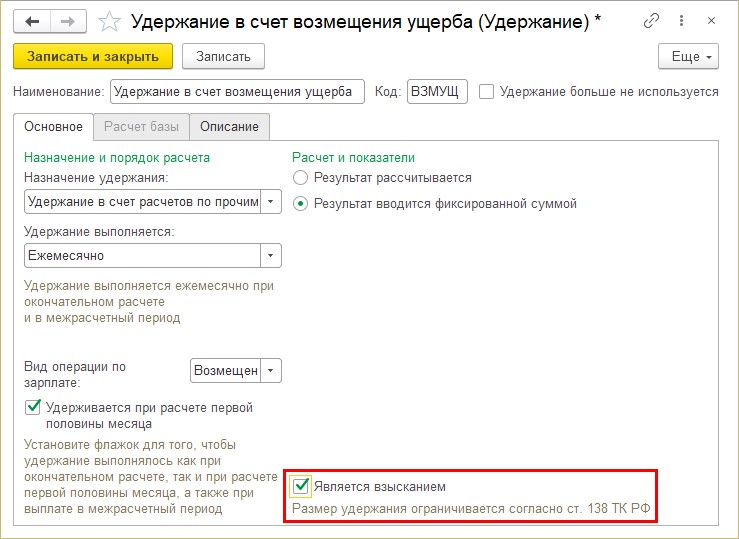
Рассмотрим это на примере.
Удержание в счет возмещения ущерба и ограничение взыскания.
В октябре 2020 года в ООО «Петровские зори» была выявлена кража имущества сотрудником Лагуновой Е.И. Сумма ущерба – 7000 руб. Руководителем подписан приказ о взыскании суммы ущерба.
Шаг 1. Введите документ «Удержание по прочим операциям» в разделе «Зарплата» - «Алименты и прочие удержания». Укажите сумму, взыскиваемую с сотрудника Лагунова Е.И.

Шаг 2. Проведите документ – кнопка «Провести и закрыть».
Шаг 3. Создайте документ «Начисление зарплаты и взносов». На закладке «Удержания» отобразилась сумма удержания, указанная ранее в документе.
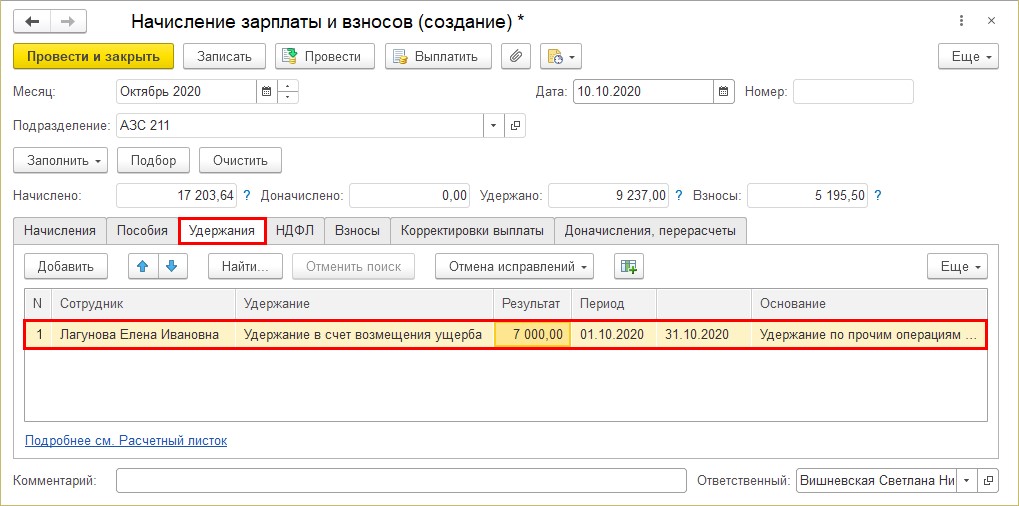
Посмотрим «Расчетный листок». Вы спросите: «А где же ограничение?»
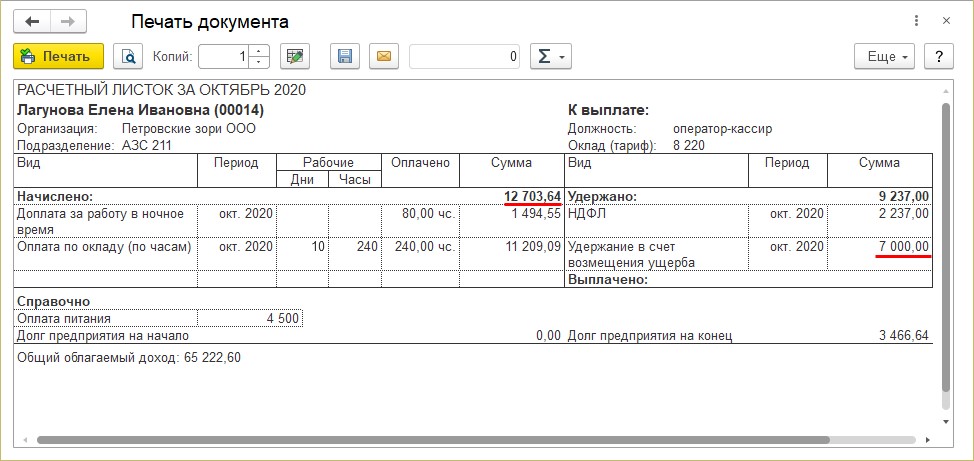
Для расчета и ограничения удержаний в 1С: ЗУП предназначен документ «Ограничение взысканий». Он появился после нашей настройки программы в разделе «Зарплата».
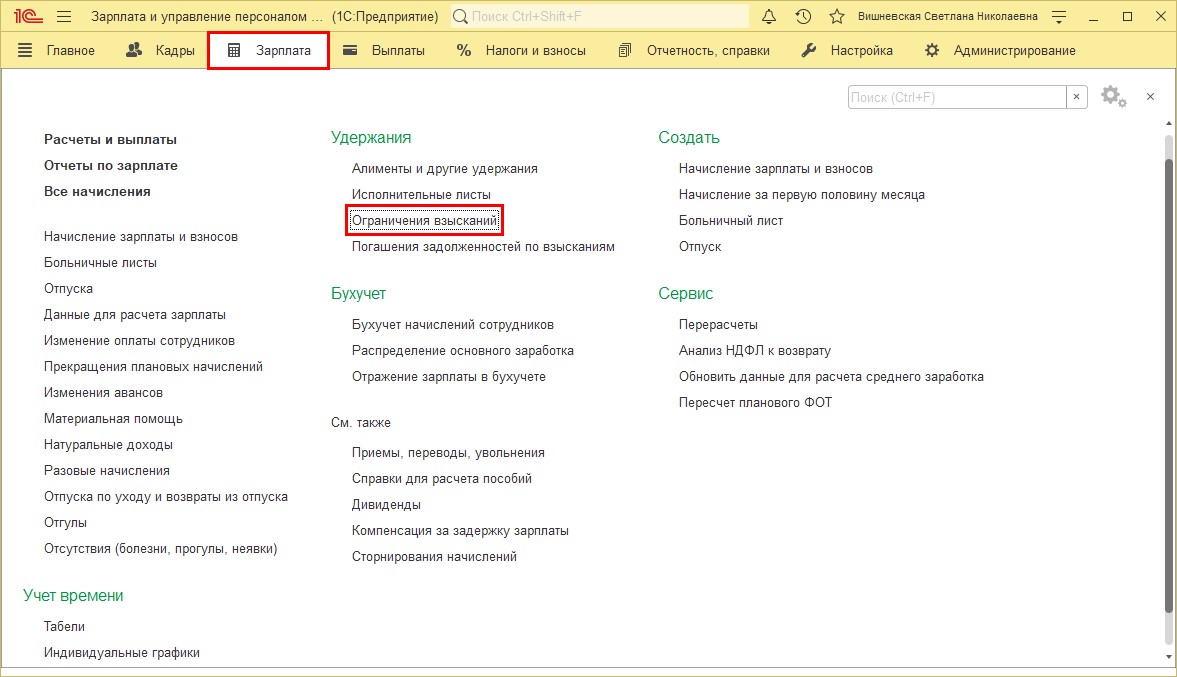
Шаг 4. Откройте журнал документов и нажмите кнопку «Создать».
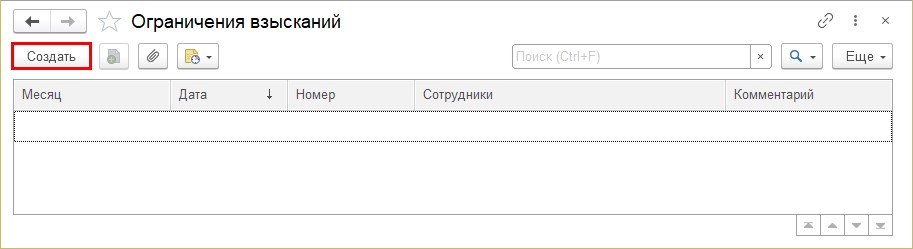
При попытке ручного заполнения с помощью кнопки «Подбор», если у сотрудника сумма удержания удовлетворяет требованию ст. 138 ТК РФ, т.е. не превышает 20%, система выдаст сообщение: «Не обнаружено взысканий, превышающих законодательный размер».

Документ рекомендуется заполнять автоматически.
Шаг 5. Нажмите кнопку «Заполнить». Программа сама выдаст суммы и список сотрудников, у которых размер взыскания превышает законодательную норму.
В нашем примере по сотруднику Лагуновой Е.И. программа рассчитала сумму 2993,33руб. от общей суммы 7000 руб., отразив задолженность 4006,67 руб.
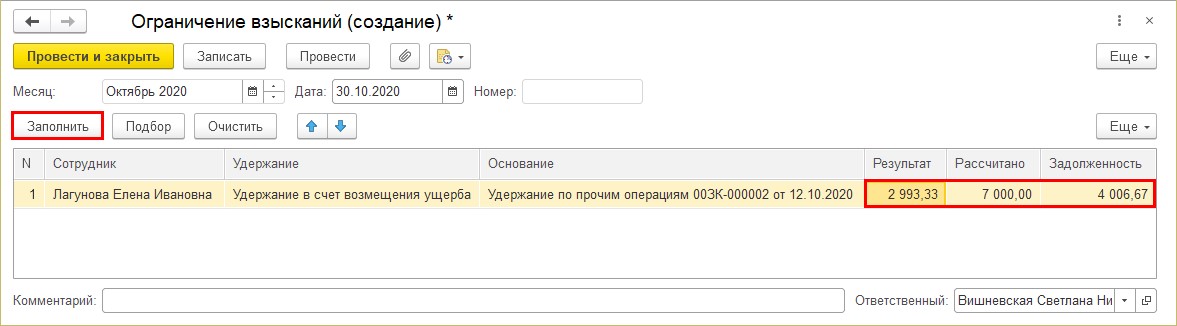
Шаг 6. Сохраните документ – кнопка «Провести и закрыть».
Давайте посмотрим на цифры в расчетном листке сотрудника Логунова Е.И. и проверим действие документа «Ограничение взысканий».
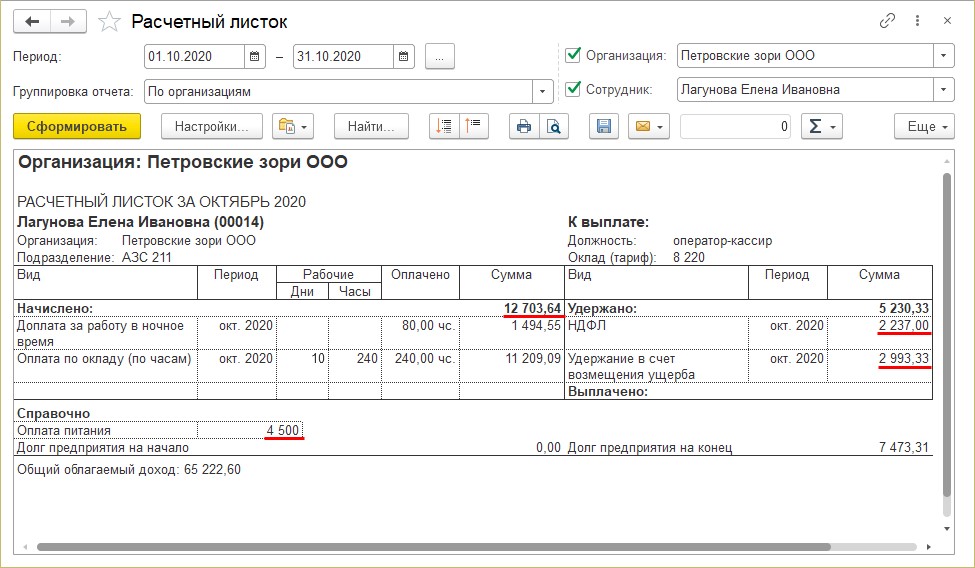
В нашем примере, заработная плата сотрудника Лагуновой Е.И. составила:
• 17203,64 руб. (12703,64 руб. в денежном выражении +4500 руб. - оплата питания).
• минус НДФЛ – 2237,00 руб. Сумма для расчета ограничения составила 14966,64 руб.
• согласно ст. 138 ТК РФ мы можем удержать не более 20%.
Проверим: 14966,64 руб. *20% = 2993,33 руб.
Программа автоматически проверила соблюдение установленного законом ограничения и рассчитала сумму с его учетом.
Остаток задолженности по взысканиям можно проследить в одноименном отчете в разделе «Зарплата» - «Отчеты по зарплате».
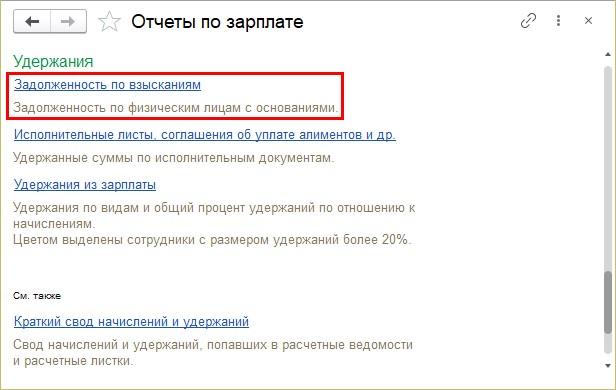
Сформировав отчет, мы видим, что по данному удержанию осталась непогашенная задолженность в размере 4006,67 руб.
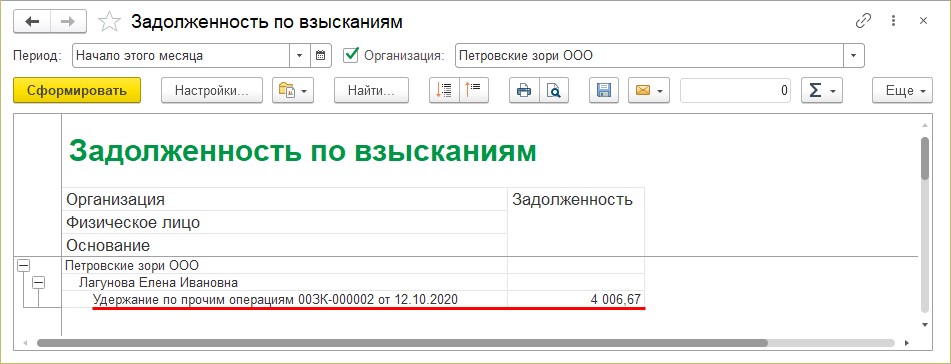
При начислении зарплаты в следующем месяце сумма долга перейдет автоматически в раздел удержания сотрудника.
Шаг 7. Введите документ «Начисление зарплаты и взносов» за следующий месяц и проверьте сумму удержания.
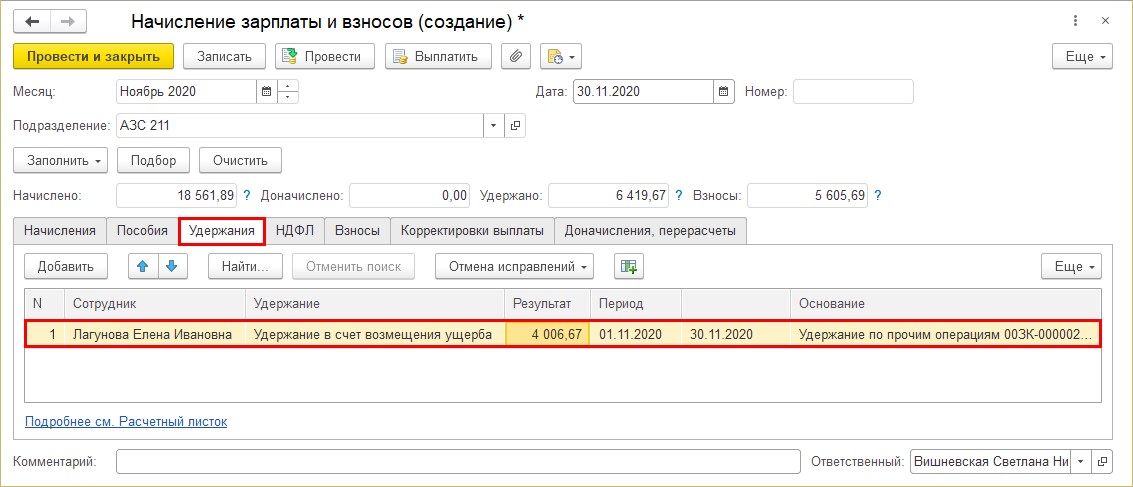
Каждый раз после ввода документа «Начисление зарплаты» пользователь должен вводить документ «Ограничение взысканий» и проверять суммы взысканий на соответствие ограничения законодательству.
Шаг 8. Введите новый документ «Ограничение взысканий» за следующий месяц и нажмите «Заполнить».
По итогам начислений месяца, программа определила сумму удержания и остаток задолженности.
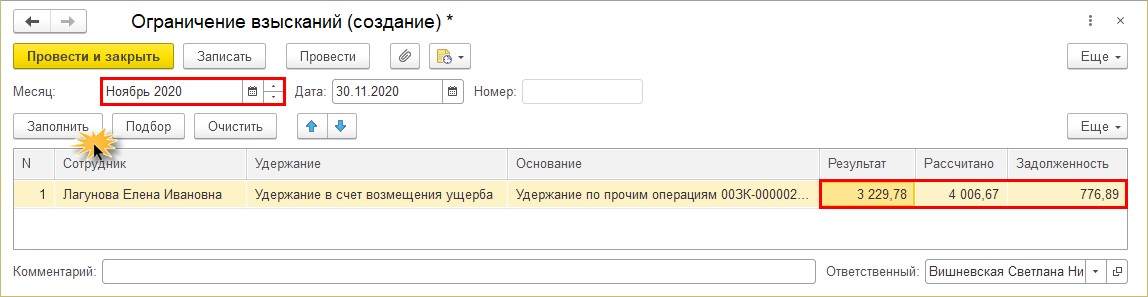
И так, до конца ее погашения.
Но сотрудник может и добровольно погасить сумму ущерба.
Добровольное погашение задолженности
Рассмотрим это на примере: после удержания сумм взыскания ущерба из заработной платы в октябре и ноябре месяце сотрудник Лагунова Е.И. изъявила желание добровольно погасить остаток долга в размере 776,89 руб.
Отразим этот факт документом в 1С: ЗУП.
Шаг 1. Перейдите в раздел «Зарплата» - «Погашение задолженностей по взысканиям».
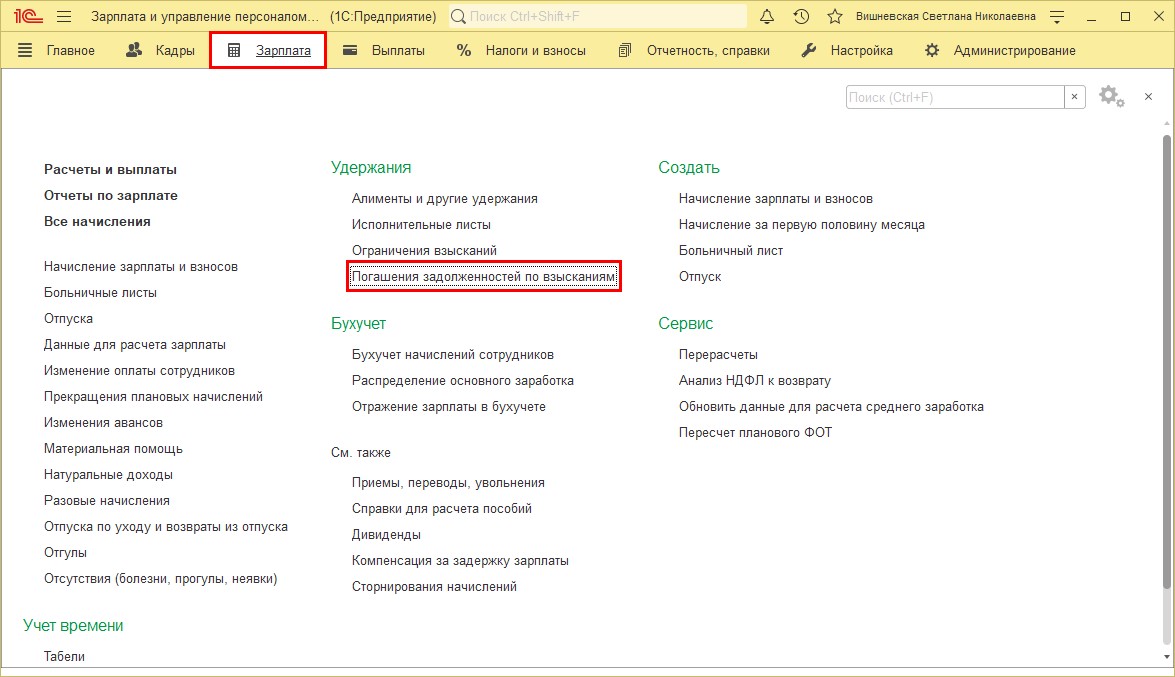
Шаг 2. Для ввода нового документа, нажмите кнопку «Создать».
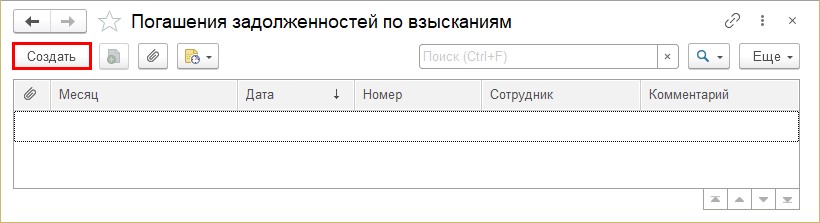
Шаг 3. Установите дату документа и месяц отражения записи.
Выберите сотрудника. В нашем примере это Лагунова Е.И. Программа автоматически укажет документ основание, по которому имеется задолженность и вид удержания.
Укажите сумму, которую сотрудник возмещает.
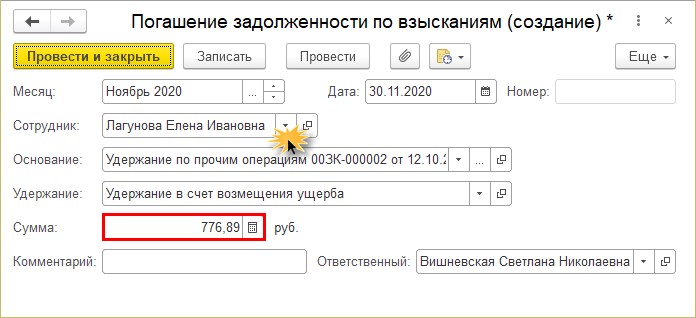
Сохраните документ, после чего сформируйте отчет «Задолженность по взысканиям» в разделе «Отчеты по зарплате». После полного погашения задолженности он формируется пустой, т.е. задолженность сотрудником погашена: часть суммы удержана из зарплаты и часть внесена добровольно.
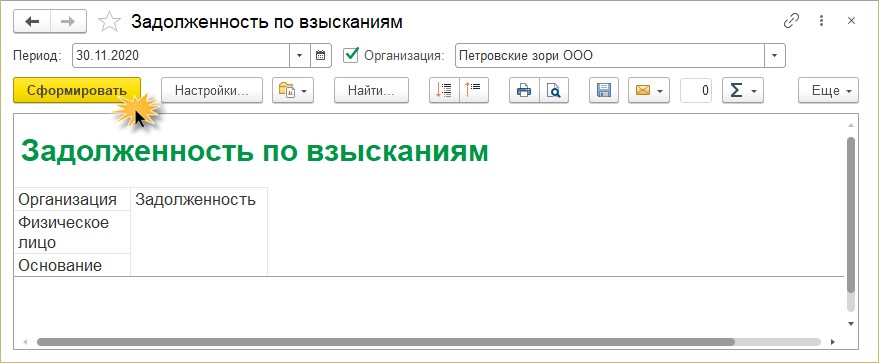
Автор статьи: Ольга Круглова

Понравилась статья? Подпишитесь на рассылку новых материалов













Комментарии